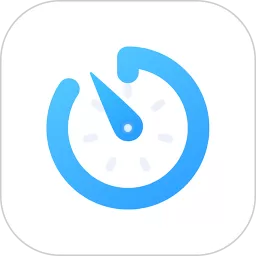win11自动关机怎么设置-win11自动关机设置在哪
在现代社会中,电脑已经成为了我们生活中不可或缺的重要工具。特别是Windows 11系统,以其流畅的界面和强大的功能受到越来越多用户的欢迎。有时候,我们可能会因为工作需要而长时间打开电脑,甚至忘记关闭。这不仅浪费电能,还可能影响电脑的使用寿命。为了方便用户管理电脑的使用时间,Windows 11系统提供了自动关机的功能。那么,如何在Windows 11中设置自动关机呢?
一、使用“命令提示符”设置自动关机
方法一是通过“命令提示符”来实现自动关机,这种方法相对直接,适合有一定计算机基础的用户。
步骤如下:
按下“Win + R”组合键,打开“运行”窗口。
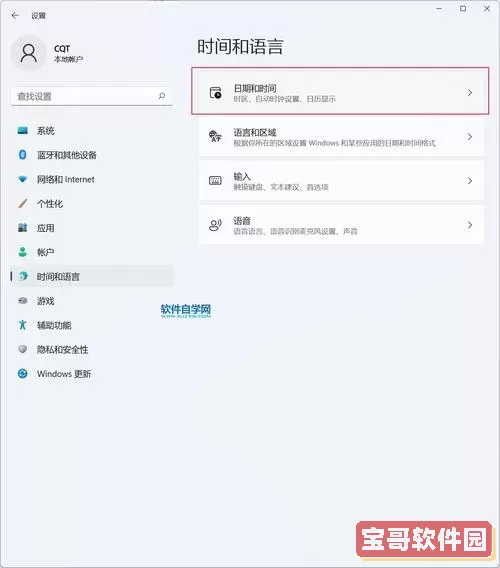
输入“cmd”,然后按“Enter”键,打开“命令提示符”。
在命令提示符中输入以下命令:
shutdown -s -t 3600
这里的“3600”是时间的单位,以秒为计算,表示1小时后自动关机。如果想设置为其他时间,可以根据需求进行更改。
输入完毕后,按下“Enter”键,系统会提示“计算机将在3600秒后关闭”。
如果想要取消自动关机,可以在命令提示符中输入:
shutdown -a
这样就能取消之前设置的自动关机。通过命令提示符来设置自动关机非常方便,但需要用户熟悉基本的命令操作。
二、使用“任务调度程序”设置自动关机
方法二是通过“任务调度程序”设置自动关机,这是一个更为灵活的方式,适合需要创建定时任务的用户。
步骤如下:
在桌面上右键点击“开始”按钮,选择“任务调度程序”。
在右侧界面中选择“创建基本任务”。
为任务起一个名称,比如“自动关机”,然后点击“下一步”。
选择任务的触发器,可以选择“每天”、“每周”或“每月”。然后根据自己的需求设置具体的时间。
在“操作”设置中选择“启动程序”,然后点击“下一步”。
在程序或脚本框中输入:
shutdown
在“添加参数”框中输入:
-s -t 0
最后,点击“完成”即可。
这样设置后,系统将在指定时间自动关机,非常适合想要定时关闭电脑的用户。
三、利用第三方软件设置自动关机
除了上述两种方法,用户还可以借助一些第三方软件来实现自动关机功能。这些软件通常功能丰富,而且界面友好,适合不同需求的用户。
一些常用的自动关机软件包括“定时关机助手”、“闹钟定时关机”等。下载安装后,用户只需按照软件的向导设置时间和关机方式即可。这些软件通常还提供其他实用功能,如系统监控、定时重启等,非常适合任务繁重的用户。
通过以上几种方法,相信大家已经掌握了如何在Windows 11中设置自动关机。无论是通过命令提示符、任务调度程序,还是使用第三方软件,用户都能根据自己的需求选择合适的方式。合理利用自动关机功能,不仅可以节省电能,还能有效延长电脑的使用寿命,希望大家都能在使用电脑时养成良好的习惯。
版权声明:win11自动关机怎么设置-win11自动关机设置在哪是由宝哥软件园云端程序自动收集整理而来。如果本文侵犯了你的权益,请联系本站底部QQ或者邮箱删除。